|
- 圧縮・解凍機能 -
- 圧縮機能 -
ファイルの圧縮機能で使用する圧縮ファイル形式はZip 2.0です。
複数編集画面で圧縮するファイルを選び、圧縮ファイル名を入力すると圧縮が開始されます。
※Windows付属の解凍ツールでは解凍できない場合があります。
※空のフォルダは圧縮ファイルに含むことはできません。
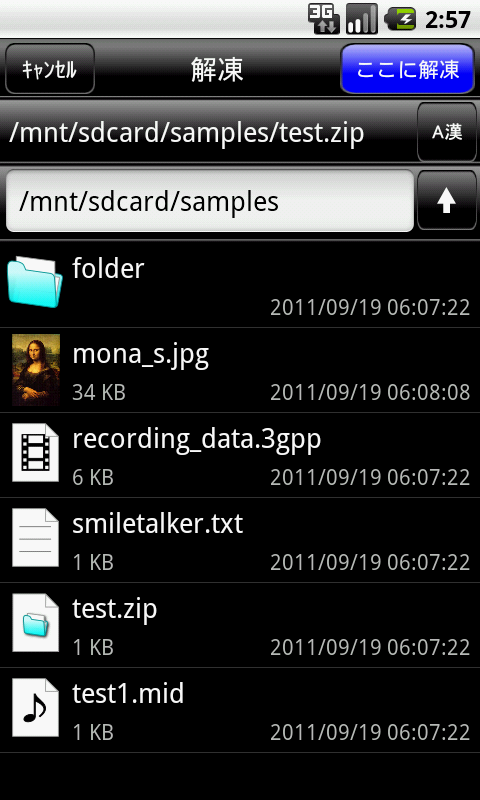
- 解凍機能 -
- 基本操作 -
ファイル管理画面にて、解凍に対応しているファイルを長押しした時に表示される編集リストの一番上にある「解凍」を選択すると解凍フォルダ選択画面が表示されます。
解凍フォルダを選択すると指定の場所に解凍します。
「圧縮ファイル.zip」の場合、 「圧縮ファイル」フォルダを作成し、その下に解凍します。ただし、すでに同名がある場合は 「圧縮ファイル (2)」の様に連番のフォルダを作成し、その下に解凍します。
-
文字コード指定 -
解凍時、ファイル名がUTF-8以外の文字コードでエンコードされた半角英数字以外の場合に文字が化けることがあります。
内部のファイルの名前にUTF-8以外の文字コードを使用している場合、文字コードを指定してから解凍する事で文字化けを削減する事ができます。
※指定した文字コードは次回解凍時にも適用される為、毎回指定する必要はありません。
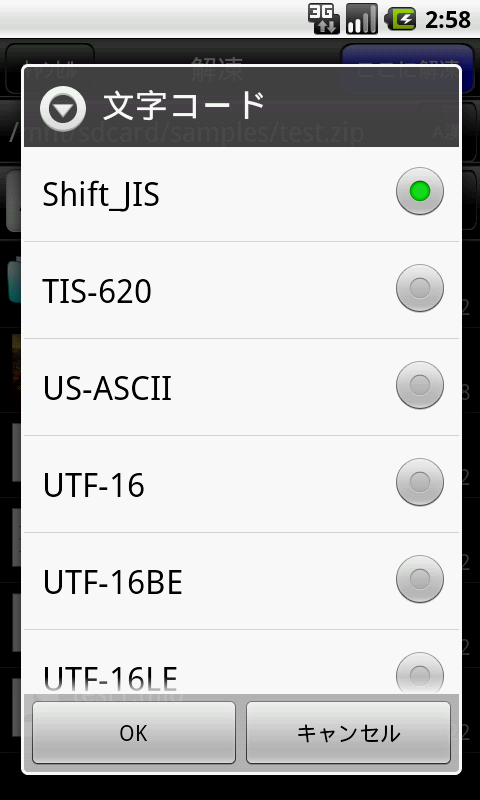
-
対応拡張子とMIMEタイプ -
解凍に対応している拡張子とMIMEタイプは以下の通りです。
|
zip
|
application/zip |
|
jar
|
application/java-archive |
|
gz
|
application/x-gzip |
|
tgz
|
application/x-tar-gz |
|
tar
|
application/x-tar |
|
bz2
|
application/x-bzip2 |
|
tbz2
|
application/x-tar-bzip2 |
|
